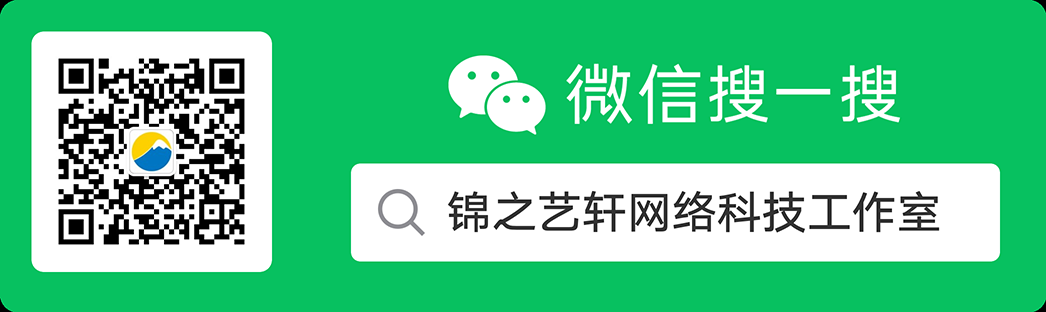{message type=”success”}记录给自己的小米路由器3G刷PandoraBox和启用联通的IPV6,解决上游有IPv6下游无IPv6问题{/message}
0.准备工作
需要条件:
- PandoraBox固件已刷好。
- 路由器wan6能获取上游IPv6地址。
需要工具:
注意:刷机时需要使用有线网卡连接电脑。
1.登陆SSH
使用Xshell软件
如果有一定的Linux基础,使用起来会比较方便,如果没有,也没关系,都是比较简单的操作,对着教程操作就好。

打开Xsehll软件,选择”文件-新建“,在弹出的对话框中的”主机“输入 192.168.1.1,然后点击“确定”。在之后弹出的界面中选择“连接”

之后,会弹出安全警告,选择“接受并保存”即可
输入用户名和密码,密码与路由器登录密码相同。
用户名和密码默认是root admin
2.部署IPv6环境
2.1安装kmod-ipt-nat6
opkg update
opkg install kmod-ipt-nat6
2.2将”IPv6 ULA Prefix” 的前缀由 f 改为 d
uci set network.globals.ula\_prefix="$(uci get network.globals.ula\_prefix | sed 's/^./d/')"
uci commit network(图片不再演示)
2.3将DHCP服务器设置为”总是广播默认路由“
uci set dhcp.lan.ra_default='1'
uci commit dhcp2.4生成nat6脚本
touch /etc/init.d/nat6 2.4.1打开WinSCP软件新建连接,全部选是,待连接成功。

打开目录/etc/init.d,双击nat6文件,将文章开头准备工作里的Nat6文件内容复制粘贴进来。按CTRL+S保存

2.5修改权限,并生效
chmod +x /etc/init.d/nat6
/etc/init.d/nat6 enable2.6禁止防火墙设置:“Allow-ICMPv6-Forward”(可能报错,可以不管)
uci set firewall.@rule\["$(uci show firewall | grep 'Allow-ICMPv6-Forward' | cut -d'\[' -f2 | cut -d'\]' -f1)"\].enabled='0'
uci commit firewall2.7修改/etc/sysctl.conf
使用WinSCP,把文件中相关内容改为以下内容,没有的话就添加,大概说接收广播并开启ipv6转发
net.ipv6.conf.default.forwarding=2
net.ipv6.conf.all.forwarding=2
net.ipv6.conf.default.accept_ra=2
net.ipv6.conf.all.accept_ra=22.8加入转发规则,编辑/etc/firewall.user
在文件未尾添加以下语句:
ip6tables -t nat -I POSTROUTING -s $(uci get network.globals.ula_prefix) -j MASQUERADE3.配置Ipv6 hosts
下面配置Ipv6 hosts,使相关的网站(Google,Wiki,Youtube,Facebook等)走Ipv6通道
3.1安装wget
opkg update && opkg install wget3.2从网络上下载Ipv6 hosts文件
wget --no-check-certificate https://cdn.xlhhy.cn/nat6.txt -O /etc/host_ipv63.3回到路由器设置界面,选择”网络 -> DHCP/DNS -> HOSTS和解析文件”,在额外的HOSTS文件中填入 /etc/host_ipv6 然后点击“保存应用”

3.4设置启动项
实现定时重启,以及自动更新Ipv6 hosts等功能
选择”系统->计划任务”,新建,把下面自定义勾勾打上。
在参数里面填入:
0,1,11,21,31,41,51 * * * * /usr/bin/set\_kernel\_timezone >/dev/null 2>&1
*/20 * * * * echo 3 > /proc/sys/vm/drop_caches
30 4 * * * sleep 1m && touch /etc/banner && reboot -f 2>/dev/null ###定时重启
*/30 * * * * ping -c 4 www.baidu.com 2>/dev/null ###Ping_baidu
00 3 * * * wget --no-check-certificate https://raw.githubusercontent.com/lennylxx/ipv6-hosts/master/hosts -O /etc/host_ipv6 2>/dev/null ###更新Ipv6 Hosts
3.5修改Wan6口
点“网络 ->接口 -> Wan6”,将相关设置改为图片中的设置,然后点 “保存&应用”

3.6重启路由器
选择“系统 ->重启“,点”执行重启“,以重新启动路由器。路由器重启后,Ipv4和Ipv6应该就都能正常使用了。

{message type=”success”}IPv6设置完成{/message}
查看电脑以太网属性

看见10/10就是成功了
教程结束